Advertentie
Wat is je favoriete Android-camera-app? Misschien ben je een fan van de stockcamera, of misschien ben je gemigreerd naar de nieuwe Google Camera Google Camera: de officiële visie voor een Android Camera-appVandaag wil ik je vertellen over een camera-app die niet zo veel doet - qua ontwerp. Je moet het echter nog steeds proberen, omdat het rechtstreeks van Google komt. Lees verder toen u een upgrade naar Android 5.0 Lollipop (of gebruik het op een ouder apparaat Hoe u de bijgewerkte Google Camera-app op Jelly Bean Android-apparaten kunt krijgenVoor degenen met oudere gadgets, heb ik goed nieuws: je kunt Google Camera op elk Jelly Bean-apparaat installeren. Het vereist slechts een paar extra speciale stappen. Lees verder ).
Je zou zelfs Instagram kunnen gebruiken of Snapchat 7 redenen waarom Snapchat het favoriete sociale netwerk van tieners isDe nieuwste rage onder de volwassenen van de toekomst is de geheime dienst voor het delen van foto's Snapchat. Waarom zijn ze er dol op? Lees verder als uw belangrijkste camera-app.
Maar doet uw Android-camera echt alle dingen die u wilt? Biedt het een snelle gebruikersinterface, inclusief complete bewerkingstools, ingebouwde filters, cloudopslag, delen en meer dan tien modi, waaronder tilt-shift en selfie?
We durven te wedden dat het antwoord nee is, tenzij je al een gebruikt Camera360 Ultimate-compatibel Android-apparaat (2.3 Gingerbread en hoger). Ik heb deze app een tijdje gebruikt en heb 5 geweldige manieren gevonden om met absoluut gemak indrukwekkende, verbluffende foto's te maken.

Maak gemakkelijke selfies
Ben jij een selfie-holic? De interface van Camera360 Ultimate heeft twee hoofdopties, Effect Camera en Selfie, zodat je gemakkelijk in een speciale modus kunt starten. Vanaf hier hoef je alleen maar de camera omhoog te houden, te pruilen en op de gele knop te tikken om de afbeelding vast te leggen.
Maar er is meer.
Zoals bij alle cameramodi, verbergt de rechterbenedenhoek van het scherm verdere opties, die kunnen worden toegepast voordat de foto wordt gemaakt of erna. Tik op de verzameling van vijf gekleurde schijven om de filters te openen, speciaal geselecteerd voor het maken van selfies. Opties zoals Glanzend, Licht, Diep, enz. kunnen worden toegepast, waardoor uw zelfportret met een enkele tik verandert van gemiddeld in uitzonderlijk.

Camera360 Ultimate heeft enkele instellingen - beschikbaar via het menu in de rechterbovenhoek van alle cameramodi - die u moet inschakelen om te helpen bij het maken van selfies. In Instellingen > Geavanceerde instellingen ga naar de Camera sectie om in te schakelen Auto onder Selfie camera-opslagmodus om tijd te besparen en te voorkomen dat je selfies verliest waar je blij mee bent. Tik ook op Meer om de in te stellen Volumetoets functie tot Vastlegging, tenzij u van plan bent de zoomfunctie veel te gebruiken.
Zoals bij alle snaps, worden je selfies opgeslagen in het Camera360 Ultimate-album, dat beschikbaar is op het hoofdscherm van de app.
Nadruk toevoegen met Tilt Shift
De tijd dat je Adobe Photoshop of andere beeldverwerkingstools nodig had om een tilt-shift-effect creëren Hoe u uw eigen tilt-shift-scènes kunt maken in Photoshop Lees verder . Sinds het effect populairder is geworden, is de mogelijkheid om scènes eruit te laten zien alsof ze kenmerken van een modeldorp zijn opgenomen in verschillende apps 5 manieren om uw foto's te kantelen en te verschuiven voor modelachtige testmodellen Lees verder als voorinstelling.

Camera360 Ultimate is niet anders, en als gebruiker van tilt shift voor de eerste keer heb ik er ook het een en ander over geleerd. In deze app is tilt shift een van de extra cameramodi, die moet worden geopend via Ontdekken. Scrol vanaf hier naar rechts en tik vervolgens op het camerapictogram op de Focus verleggen optie om het te gebruiken.
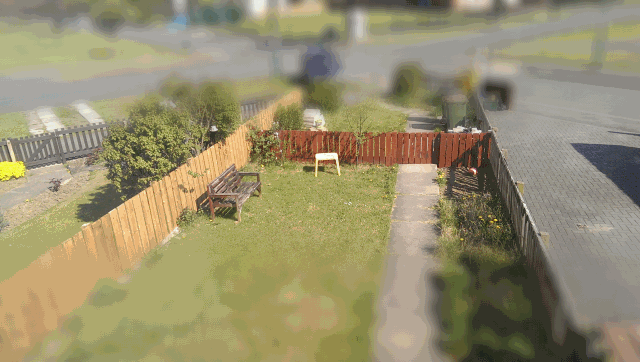
Het display zal u opdragen uw vinger naar links en rechts te bewegen om de focus te verplaatsen naar de Tilt Shift-modus. Kortom, hoe strakker het veld, hoe beter de resultaten, maar u moet ervoor zorgen dat er niets op de voorgrond staat; evenzo mag het onderwerp niet te ver weg zijn.
Het is heel gemakkelijk om een tilt-shift-foto verkeerd te maken, dus houd de voorgrond vrij van afleiding en blijf binnen 15 meter van wat je fotografeert.
Getimede foto's en video's
Het maken van foto's en het vastleggen van video's waar je graag bij zou willen zijn, kan lastig zijn, tenzij je kiest voor selfies. Het alternatief is een timer, maar helaas bieden niet alle camera-apps een getimede fotofunctie en minder schakelen een getimede optie in voor het opnemen van video's.

De timer is in alle camerastanden te activeren, hierdoor kun je de camera ergens veilig en plat neerzetten, tik op de timerknop in de camera menu (3, 5 en 10 seconden vertragingen zijn mogelijk als de optie is geactiveerd) en ga in positie voordat de foto of de video wordt gemaakt opgenomen.
Maak geweldige resultaten in Instagram-stijl
Hoewel het geheim van het voortdurende succes van Instagram de gepassioneerde gebruikersgemeenschap is, zou er geen gemeenschap zijn als de filters er niet waren. Het biedt echter niet zoveel, toch? Camera360 Ultimate daarentegen wel, met meer dan 200 effecten.
Om je klaar te maken voor het maken van foto's en het uploaden naar Instagram, open je het Effect Camera-schermmenu en schakel je in Vierkant. Hierdoor kunt u de gewenste afbeelding vastleggen zonder later bij te snijden. Je zult merken dat naast de gebruikelijke filters in de rechterbenedenhoek, de effectcamera ook: een meer gedetailleerde reeks opties die kunnen worden geactiveerd door met uw vinger vanaf de rand van de scherm.
Ondertussen kunnen filters worden doorlopen door met uw vinger omhoog of omlaag te vegen over de zoeker/preview. Bekijk de foto's hieronder om een idee te krijgen van de soorten foto's die u met deze filters kunt maken.

En vergeet niet, als je eenmaal je filter hebt toegepast, kun je uploaden naar Instagram (ervan uitgaande dat je het hebt geïnstalleerd!) met behulp van de Android-tool voor delen.
Voeg voor de beste resultaten geen tweede filter toe op Instagram. Maak je geen zorgen als je foto's hebt gemaakt zonder bij te snijden en de effectcamera te gebruiken. U kunt bewerken en wijzigen door de galerij te openen, de foto te selecteren die u wilt gebruiken en op de Bewerking optie.
Foto's maken met geluid
We associëren geluid meestal met bewegende beelden (ook wel video's genoemd, voor het geval je nog steeds wordt afgeleid door de tussenkop), maar Camera360 Ultimate biedt een zeer handige modus, Audio Camera, die een standaard foto vastlegt samen met elk geluid dat het onderwerp is maken.

Helaas is het delen van deze snaps niet echt een optie, dus we raden je aan deze functie alleen te gebruiken als je de resultaten met vrienden kunt delen via tv of monitor, hetzij met spiegelen via Google Chromecast Google Chromecast vs. Android TV Stick - Welke moet je kopen?Wat is precies het verschil tussen een Google Chromecast en een generieke Android Mini PC-stick? Lees verder of door uw telefoon aansluiten op een HDMI-scherm Hoe een Android-telefoon op een tv aan te sluiten: 7 methoden die werken (niet alleen HDMI)Wil je je Android-telefoon aansluiten op een tv? Hier zijn verschillende oplossingen om dit te doen, samen met voor- en nadelen voor elk. Lees verder .
Camera360 Ultimate is waarschijnlijk de beste camera-app van derden die er op dit moment is. Hoewel het enigszins frustrerend kan zijn om sommige camera's via een submenu te moeten openen in plaats van ernaar te springen automatisch, de rijkdom aan aangeboden opties maakt het een app die je zeker bovenaan je lijst met moet toevoegen Android-camera's.
Wat zijn je favoriete cameratrucs?
Heb je een favoriete camera-app? Hebben we een truc gemist in Camera360 Ultimate? Vertel het ons in de reacties.
Christian Cawley is plaatsvervangend redacteur voor beveiliging, Linux, doe-het-zelf, programmeren en techniek uitgelegd. Hij produceert ook The Really Useful Podcast en heeft uitgebreide ervaring in desktop- en softwareondersteuning. Christian levert een bijdrage aan het tijdschrift Linux Format en is een Raspberry Pi-knutselaar, Lego-liefhebber en retro-gamingfan.
